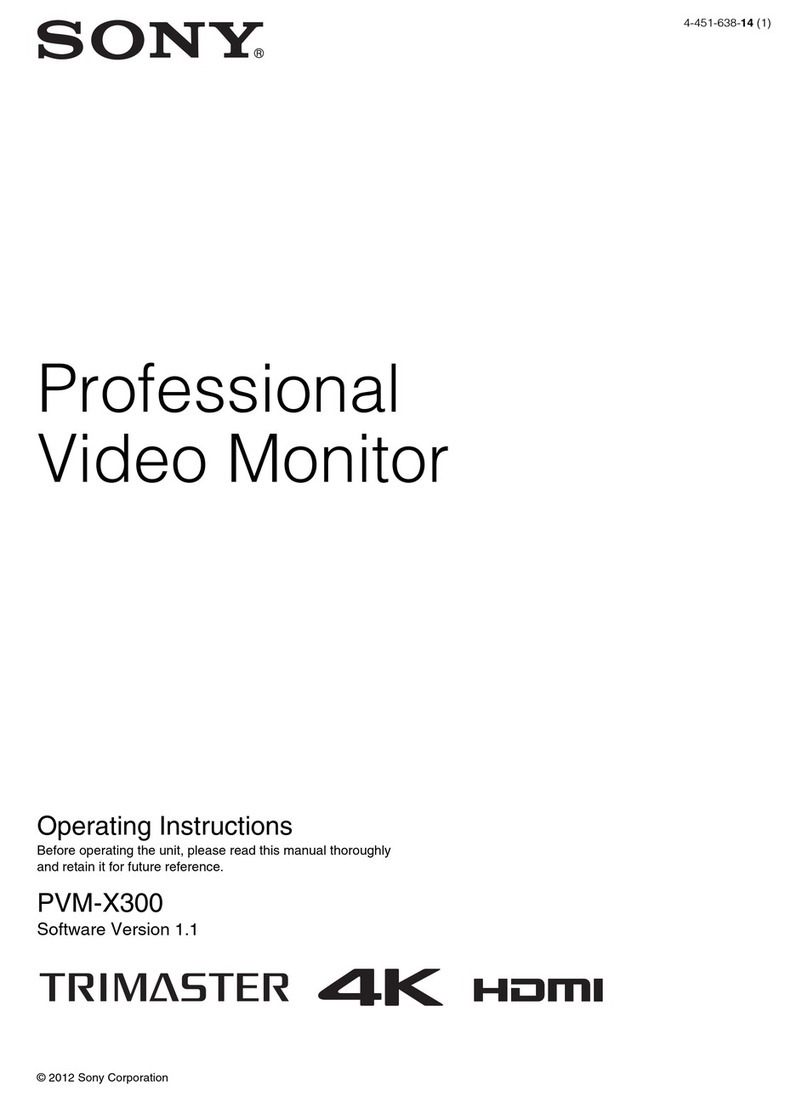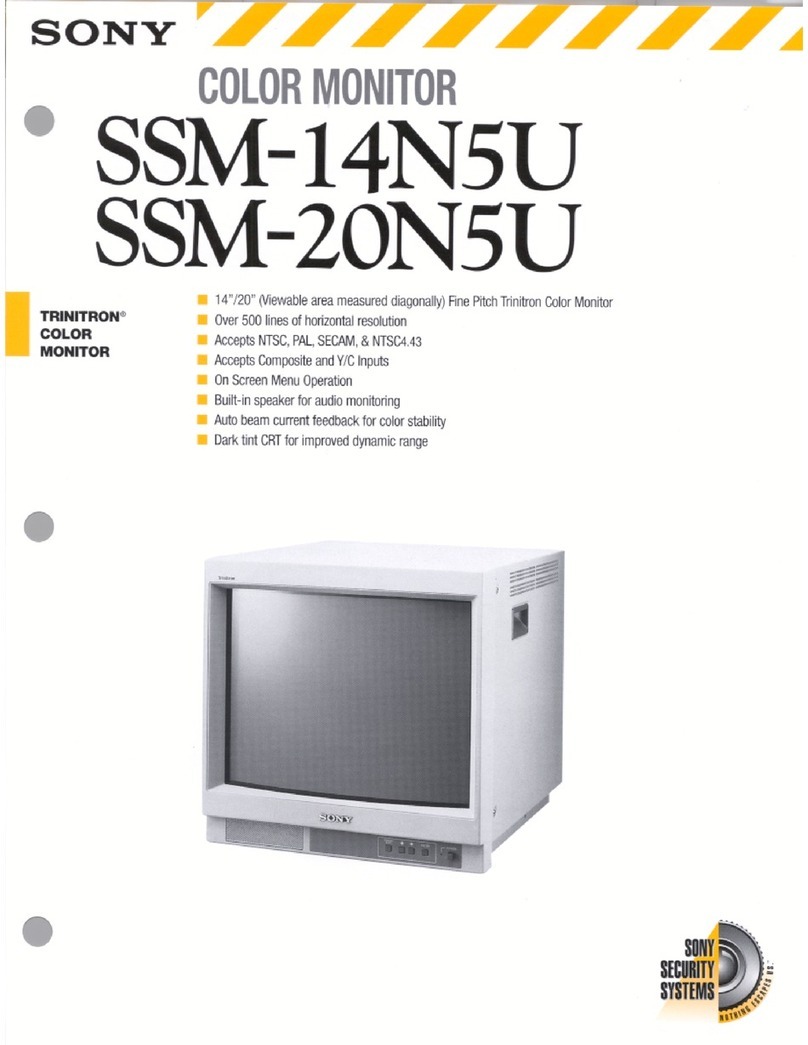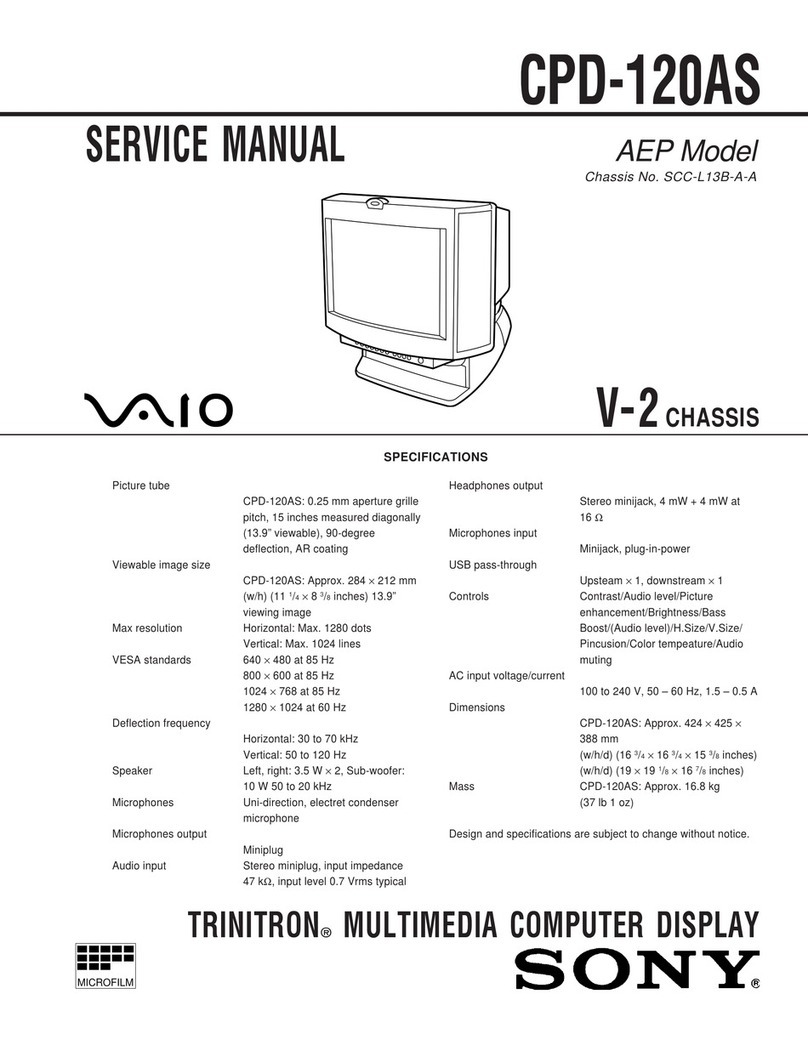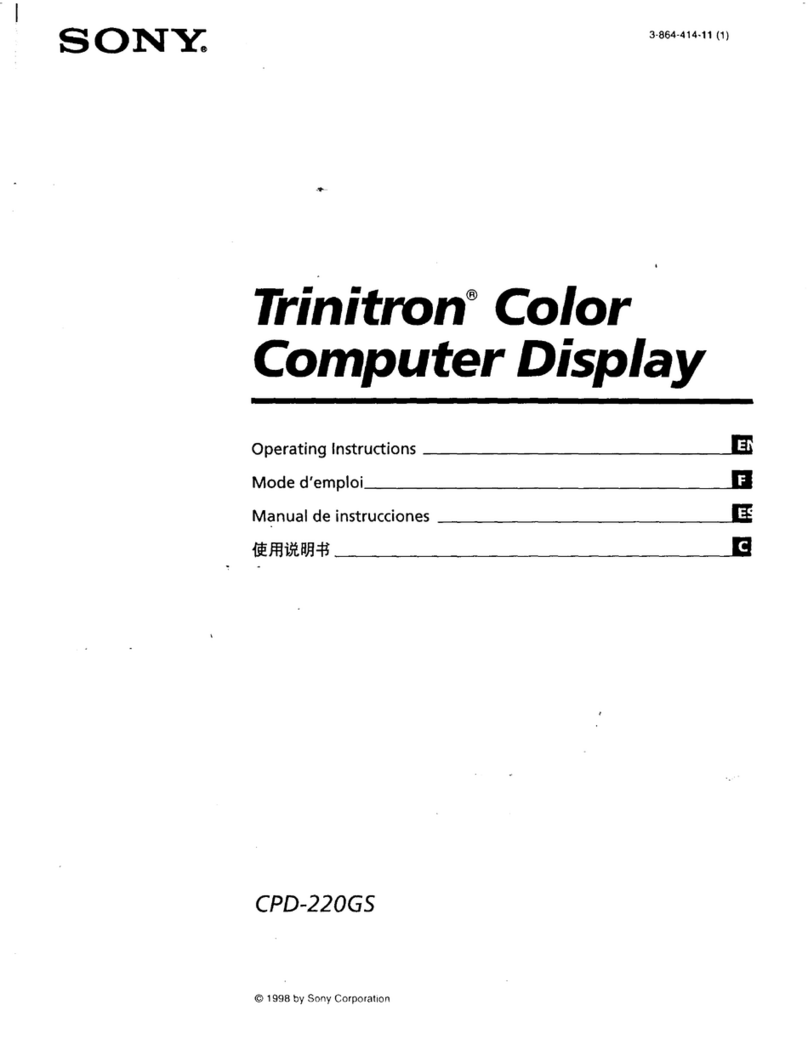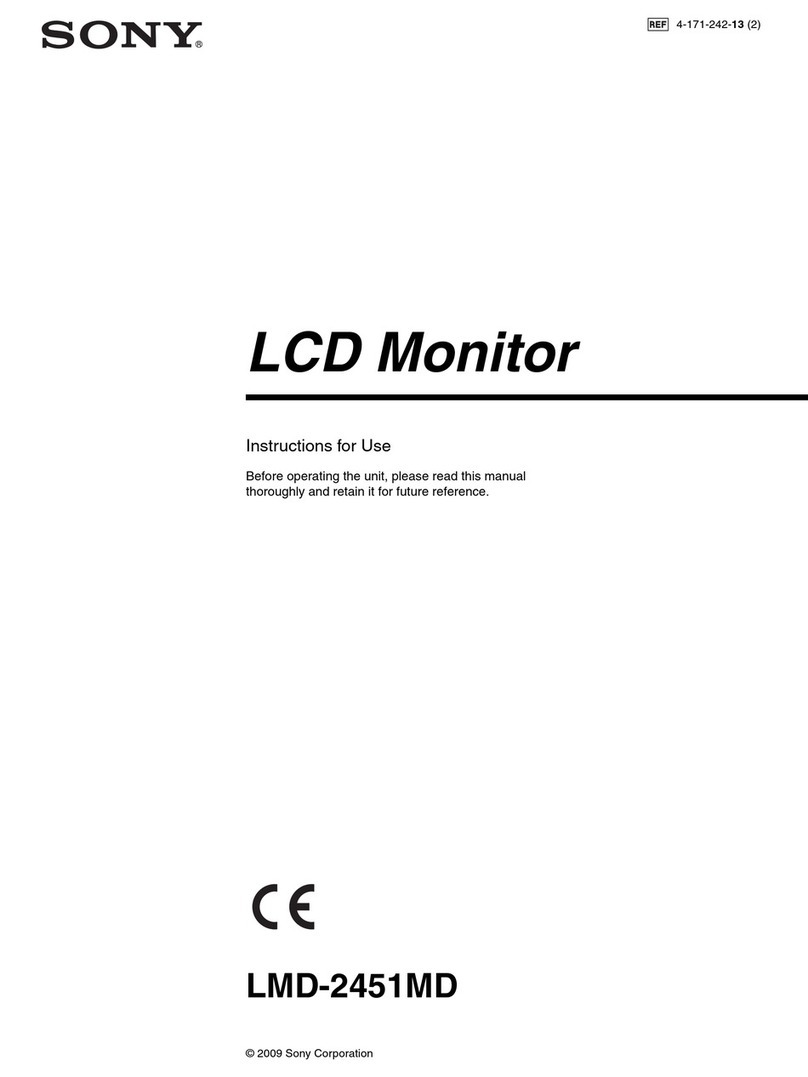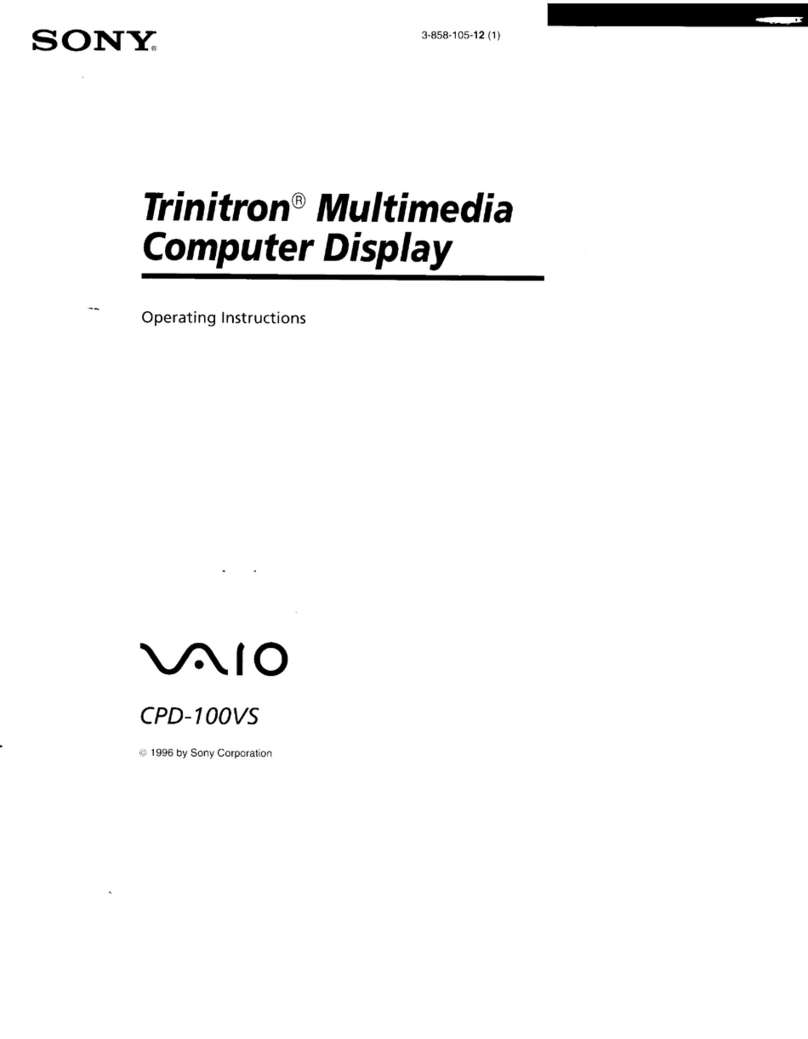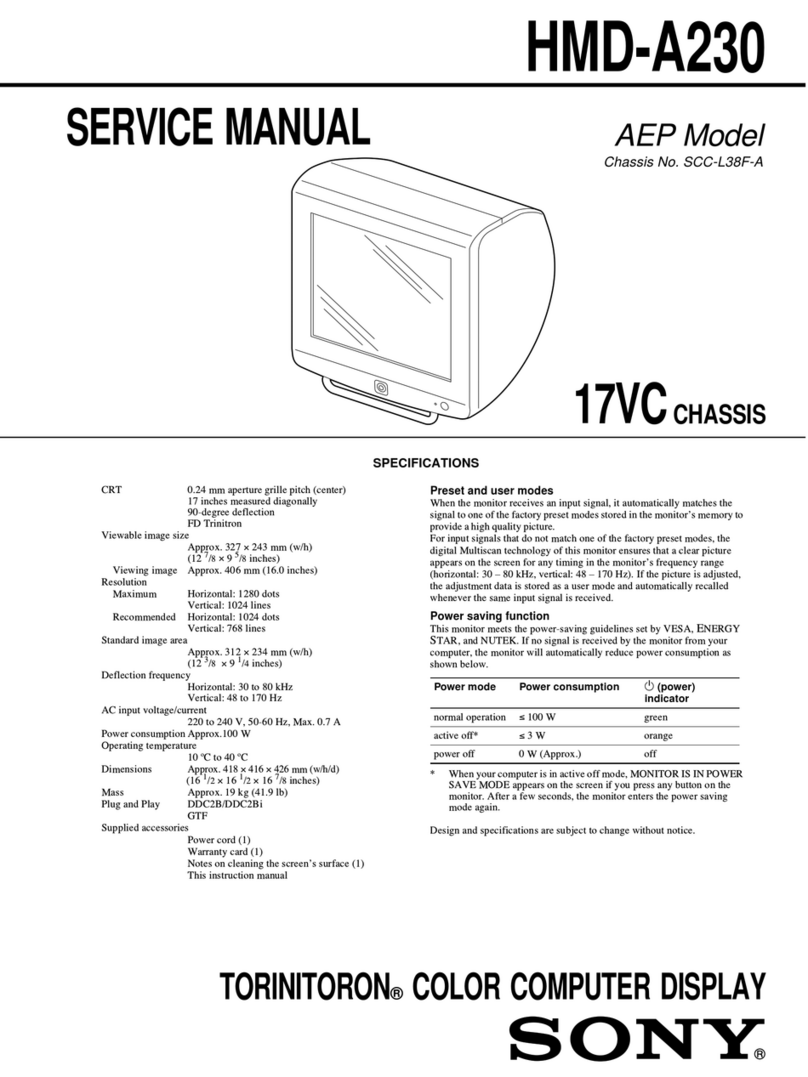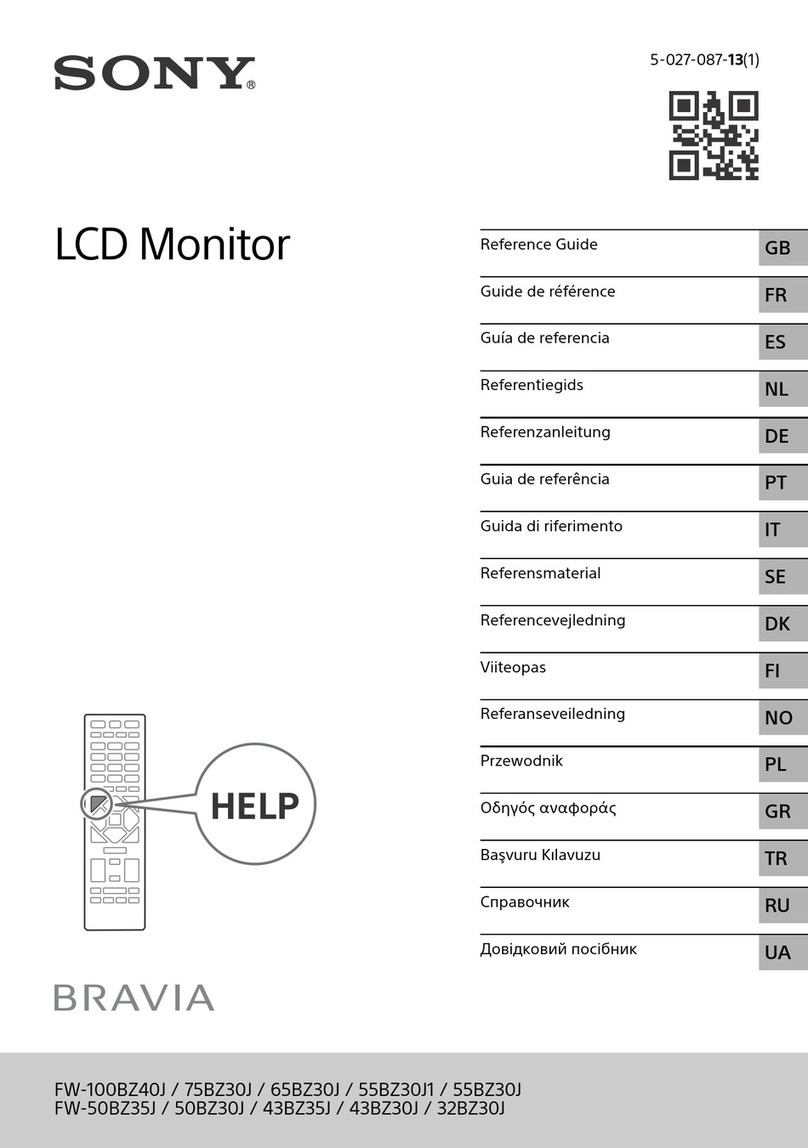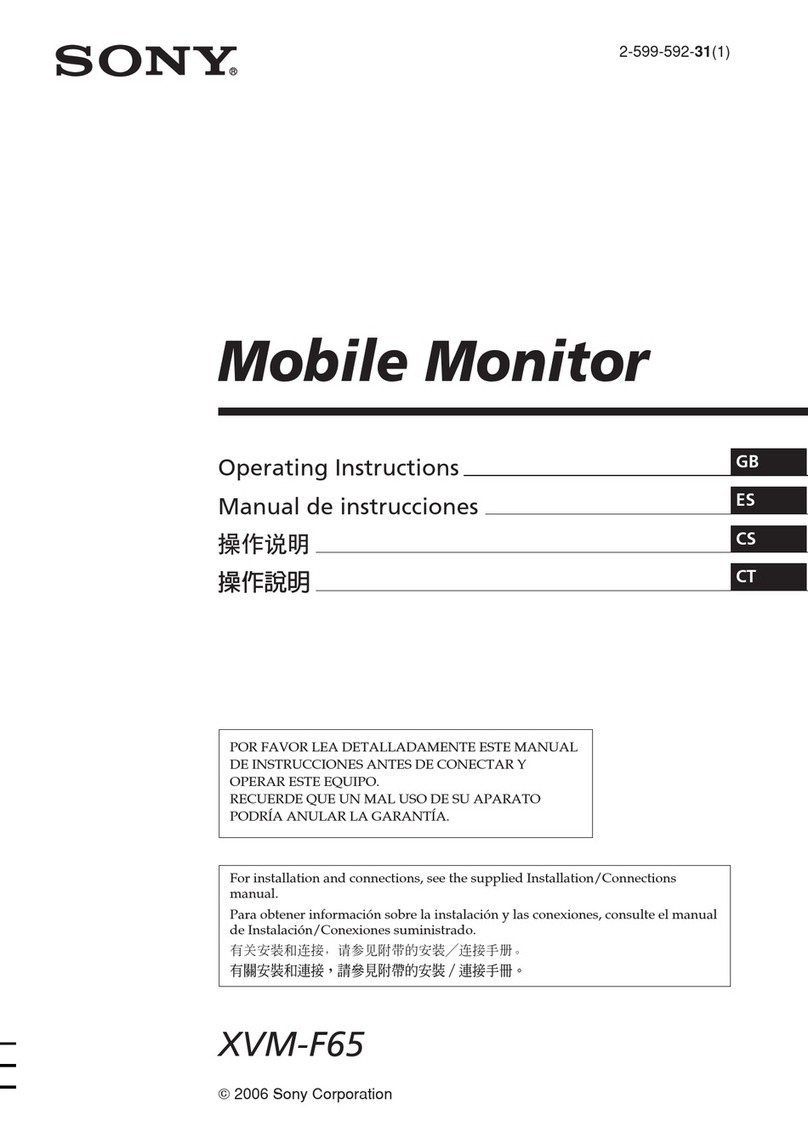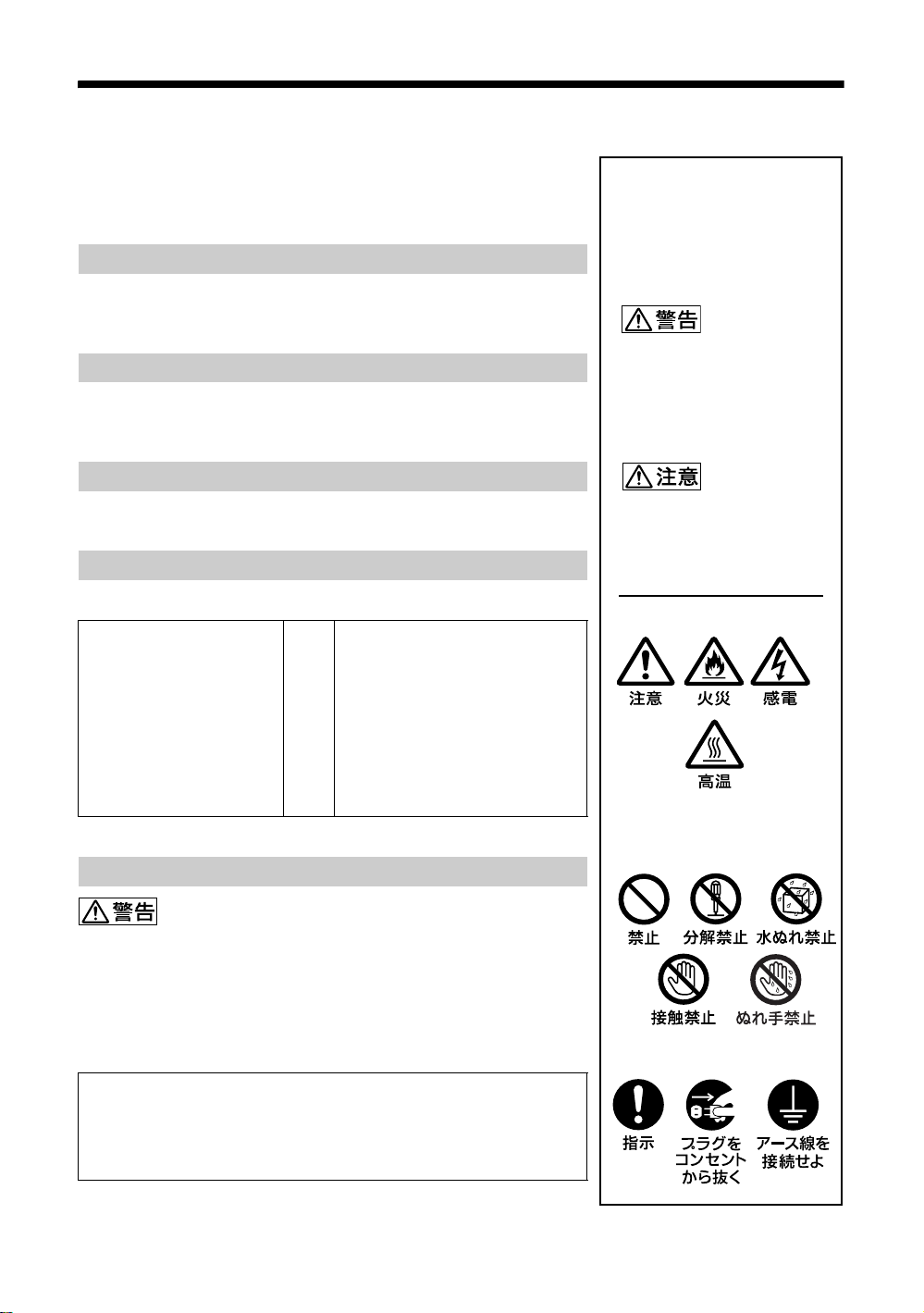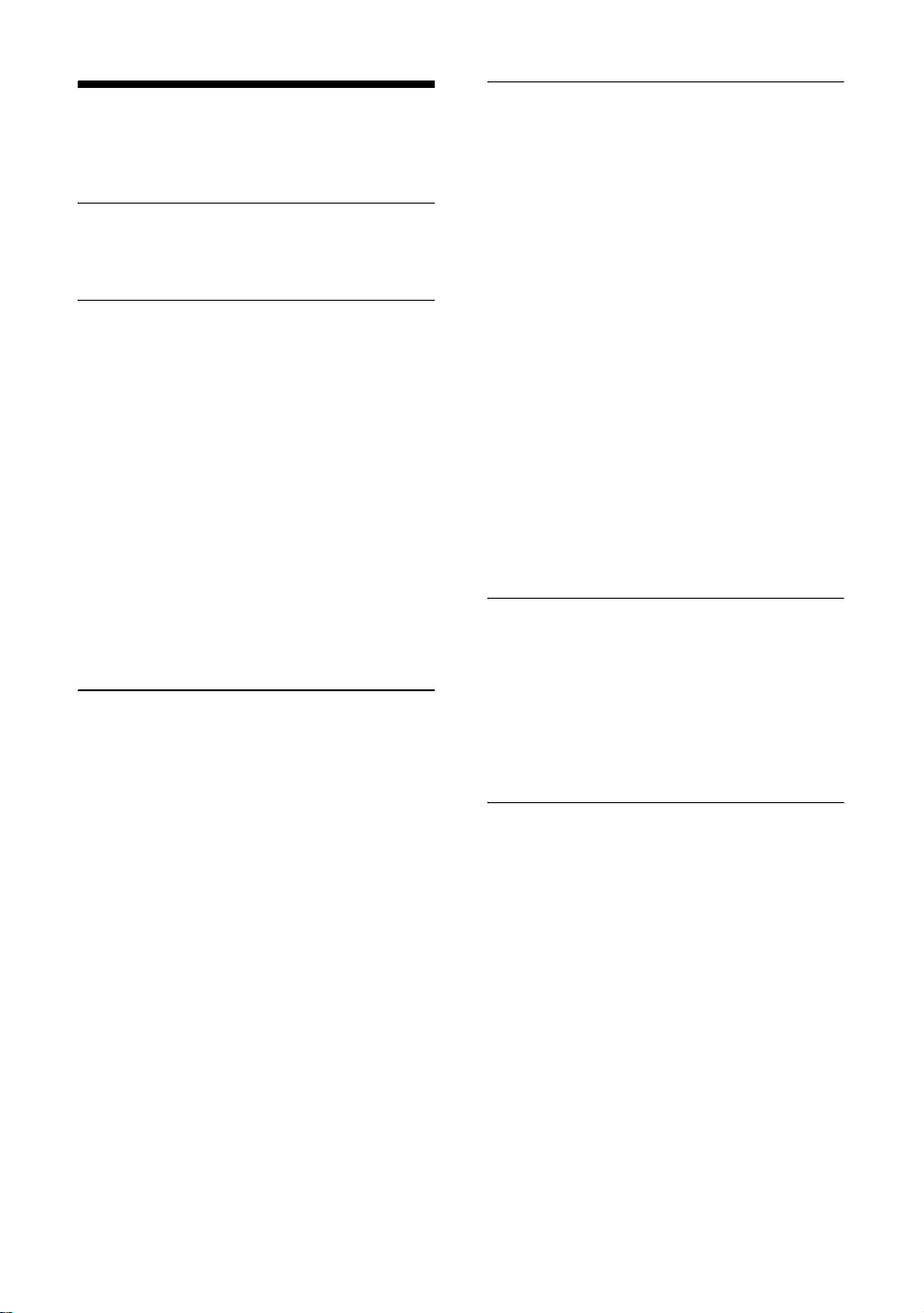3JP
JP
目次
警告 ....................................................................................................................................................4
注意 ....................................................................................................................................................5
電池についての安全上のご注意 ......................................................................................................6
その他の安全上のご注意..................................................................................................................7
使用上のご注意(性能を保持するために).....................................................................................8
設置環境に関するご注意..................................................................................................................9
前面 .................................................................................................................................................10
後面 .................................................................................................................................................11
リモコン..........................................................................................................................................14
ボタンの機能 ............................................................................................................................ 14
リモコンの特別ボタン.............................................................................................................16
ワイド切換を使う ............................................................................................................... 16
2 画面設定を使う ............................................................................................................... 17
IDMODE ボタンを使う....................................................................................................18
オプションアダプター ..................................................................................................................19
電源コードとケーブル類の接続 ...................................................................................................20
スピーカーの接続 .......................................................................................................................... 21
ケーブルを処理する ......................................................................................................................22
メニュー一覧.................................................................................................................................. 23
画質 / 音質メニュー ......................................................................................................................24
画面メニュー.................................................................................................................................. 28
設定メニュー.................................................................................................................................. 32
ネットワーク機能を使う準備をする ...........................................................................................36
PC で操作する...............................................................................................................................38
故障かな?と思ったら ..................................................................................................................41
入力信号一覧表 .............................................................................................................................. 43
仕様 .................................................................................................................................................45
索引 .................................................................................................................................................47
各部の名称と働き
接続
メニューの設定
ネットワーク機能
その他の情報